탐색기처럼 사용하기 편한 FTP 프로그램 파일질라(FileZilla) 클라이언트 한글판 다운로드, 설치, 사용방법, 보안, 무설치 버전
IT/기타 2015. 2. 17. 11:56안녕하세요 인터레스트입니다.
이번 포스트는 파일질라라는 FTP 프로그램에 대한 내용입니다.
FTP는 간단히 말씀드리자면 파일을 이동하는 방법(?), 포로토콜 중의 하나라고 할수있는데, 파일질라의 경우 FTP 서버에 접속하기만 하면 탐색기처럼 그냥 사용하면 되므로 자세히 몰라도 되긴 합니다. ^^
FTP에 대해서 자세히 알고 싶으신분은 한번 더 검색을 해보시는것이 좋을것같습니다. FTP, SFTP, TELNET, SSH 등 파일뿐만 아니라 다른 여러가지 프로토콜이 있으니깐요.
혹시 홈페이지를 운영하시기 위해서 이 포스트를 보신다면 FTP 뿐만 아니라 뿌띠(putty)라는 telnet, ssh 프로그램이 있으니 참고하시기 바랍니다. http://interest.tistory.com/91
1. 파일질라 다운로드
그러면 이제 부터 파일질라를 다운받아 보도록 하겠습니다.
최신 버전 혹은 공식 사이트에서 다운 받으실분은 https://filezilla-project.org/ 이곳으로 가시면 됩니다.
저 사이트에서 다운 받기 귀찮으신 분은 제가 올려놓은 파일을 다운 받으시면 됩니다. 포스팅하는 날짜 기준으로 최신버전입니다.
그리고 혹시 설치하는게 귀찮거나 꺼리시는 분은 아래의 무설치 버전을 받으셔서 아무곳이나 압축을 푸신후 filezilla.exe를 실행하시면 됩니다.
 FileZilla_3.10.1.1_win32.zip<= 무설치 버전
FileZilla_3.10.1.1_win32.zip<= 무설치 버전
파일을 다운 받으셨다면 이제 설치를 진행 하시면 됩니다. 무설치 버전을 받으신 분은 그냥 압축을 푸시면 됩니다. USB에 받아놓으시고 필요할때 마다 사용하셔도 됩니다.
2. 파일질라 설치
사이트에 가서 설치 파일을 받는 위에 첨부한 파일을 받는 설치하는 방법은 대동소이 합니다.
참고적으로 화면을 올려놨지만 그냥 다음.. 다음.. 다음.. 정도로 생각하시면 됩니다.
다면 중간에 Desktop Icon은 체크를 해주시는게 좋습니다. 나중에 메뉴에 아이콘이 없어서 당황할수도 있으니깐요.
그리고 설치는 영문이지만 나중에 한글로 나오니 걱정안하셔도 됩니다.
I Agree 를 눌러주세요~~
Next를 눌러주세요~~
Desktop Icon을 체크하고 Next를 눌러주세요~~
특별히 경로를 바꿀필요 없으면 Next를 눌러주세요~~
이제 거의 다 끝나갑니다. Install을 눌러주세요~~~
이제 설치가 끝났습니다.
Start FileZilla now에 체크가 된 상태에서 Finish를 누르면 파일질라가 실행이 됩니다.
3. 파일질라 실행
위에서 Finish를 누름으로써 파일질라가 실행이 되었을겁니다.
그러면 아래와 같은 화면이 뜨는데, 버전별로 약간의 모양차이는 있지만 주로 쓰는 기능에는 별 차이가 없습니다.
FTP 접속을 하려면 우선 맨위에 메뉴에서 "파일 -> 사이트관리자"를 선택해서 실행해주세요
메뉴 바로 밑에 있는 "호스트", "사용자명", "비밀번호", "포트"에 적당한 값을 넣어서 "빠른연결" 버튼을 눌러도 바로 접속이 되긴 하지만 자주 접속하는 경우라면 미리 등록해놓고 접속하는게 편합니다.
사이트 관리자 화면입니다.
왼쪽 아래에 "새 사이트"버튼을 느르면 오른쪽 화면에 입력할수있게 됩니다.
'호스트"에 접속하고자 하는 사이트 주소나 IP 주소를 입력해주세요,
"포트" 는 21번을 입력하면 됩니다.
"프로토콜, 암호화, 로그온 유형"은 위의 내용대로 두시고
"사용자" 부분에는 ID를 입력해주시고, 비밀번호를 입력하신후 "연결"을 누르시면 됩니다.
그러면 이런 형태로 접속이 됩니다.
왼쪽이 본인 컴퓨터이고, 오른쪽이 FTP로 연결된 원격 사이트입니다.
중간에 탐색기 같읕 모양이 나오는데 거기에서 필요한 파일을 왼쪽, 오른쪽으로 Drag & Drop으로 옮기시면 됩니다.
일반적인 탐색기와 대동소이합니다.
4. 파일질라 업데이트 & 보안 관련
파일질라를 실행할때 만약 최신버전이 아니면 업데이트를 하라고 나오는데, 이런 형태의 창이 나오기도 하고 "Update Checking......" 뭐 이런 형태의 창이 나오기도 합니다.
"확인"을 눌러주세요~~
파일질라를 업데이트 하려면 "다음"버튼을 눌러서 진행하시면 됩니다.
프로그램은 최신버전을 유지하는게 장점이 더 많으므로 업데이트를 권장합니다.
파일질라를 개인 PC에서 사용을 하신다면 특별히 필요가 없는 항목인데, 여러명이 같이 사용하는 PC라면 다른사람이 자신의 사이트에 접속을 하는경우가 발생할수 있습니다.
이를 방지하기 위해서 비밀번호를 저장해놓는게 아니고 매번 접속할때마다 묻는 방식으로 설정을 할수있습니다.
사이트 관리자에서 "로그온 유형"에 일반이 아닌 비밀번호 묻기도 선택을 하시면 됩니다.
일반으로 해놓으면 비밀번호도 같이 저장이 되어서 아무나 접속이 가능하지만 비밀번호 묻기로 해놓으면 접속할때마다 비밀번호를 묻기 때문에 다른사람은 접속할수가 없습니다.
이상으로 탐색기 만큼 편리한 FTP 프로그램 파일질라의 다운로드, 설치 및 사용방법과 더불어 보안관련 설명이었습니다.
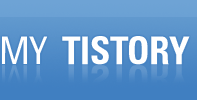
 FileZilla_3.10.1.1_win32-setup.exe
FileZilla_3.10.1.1_win32-setup.exe














